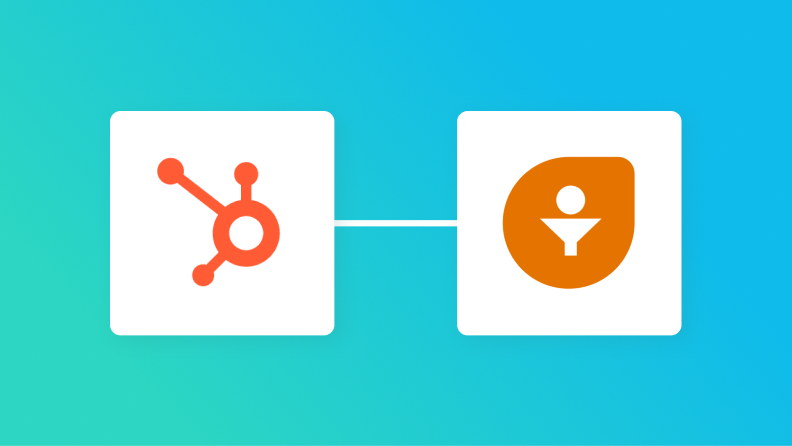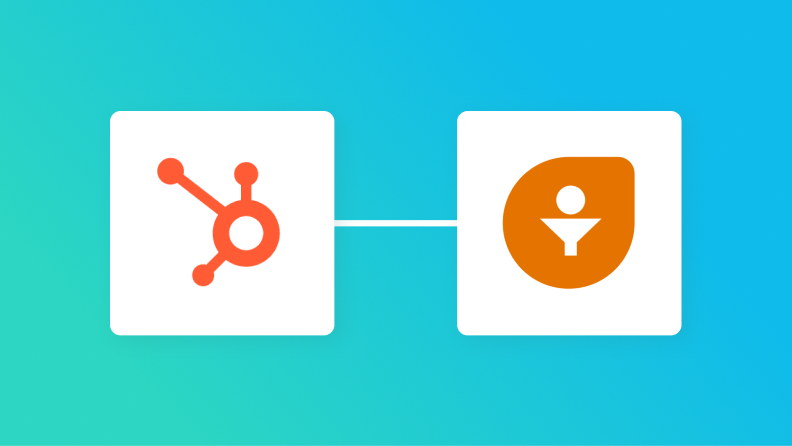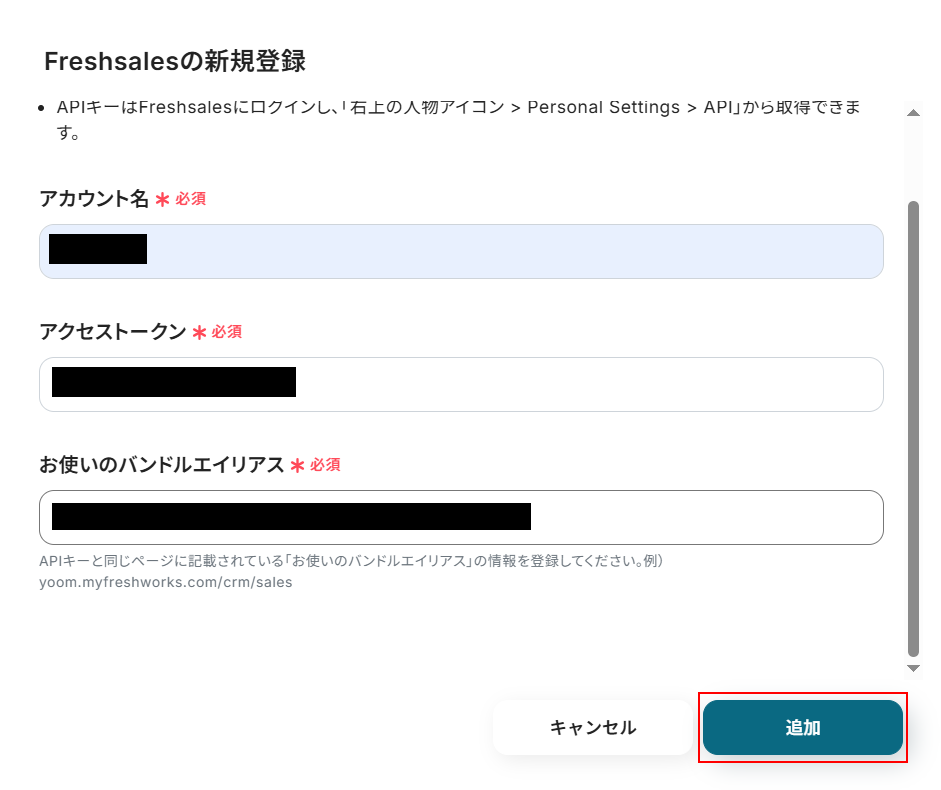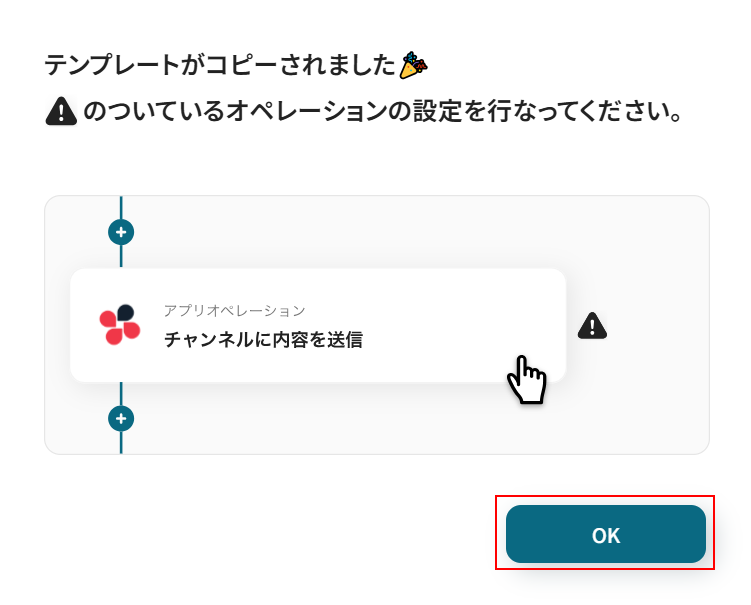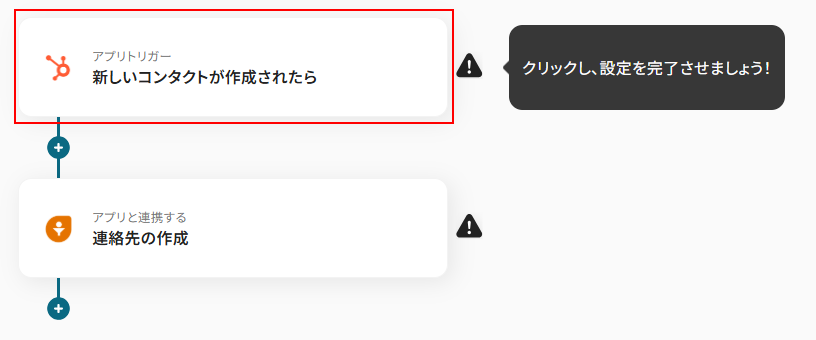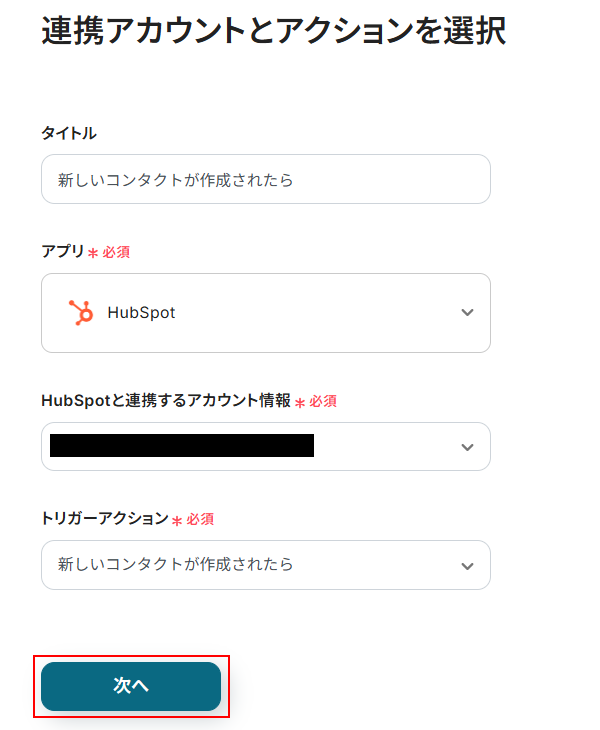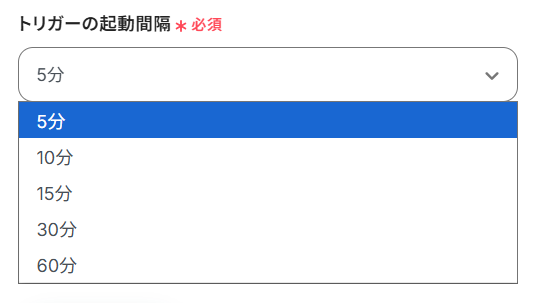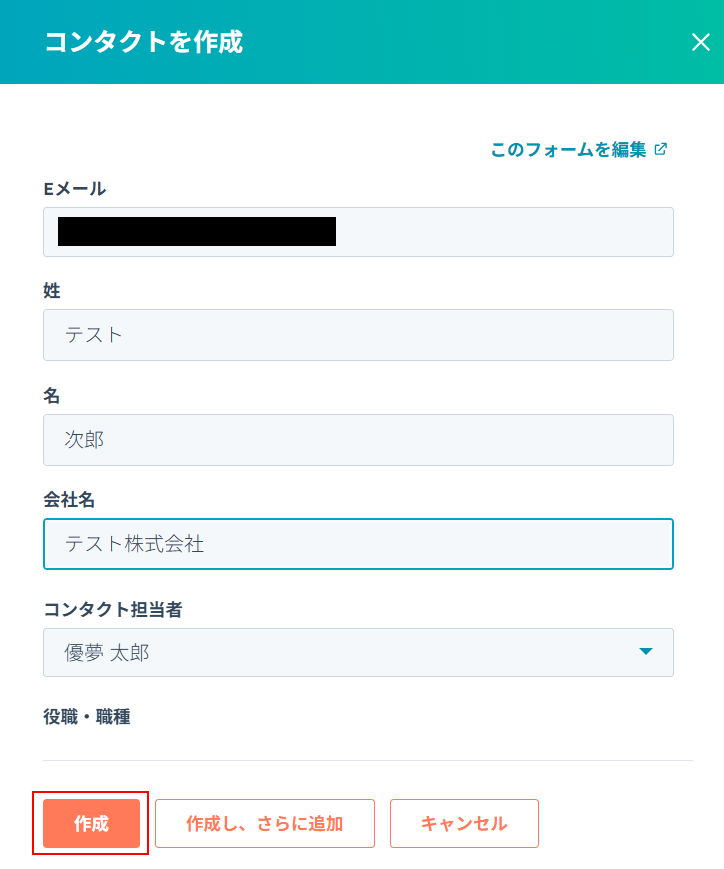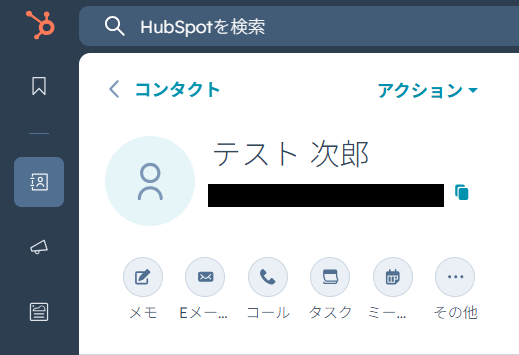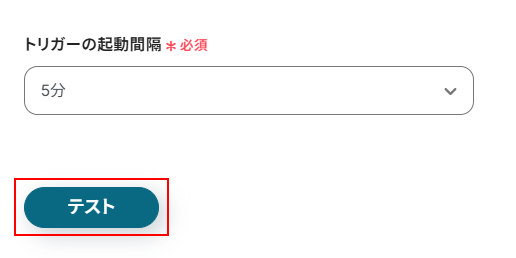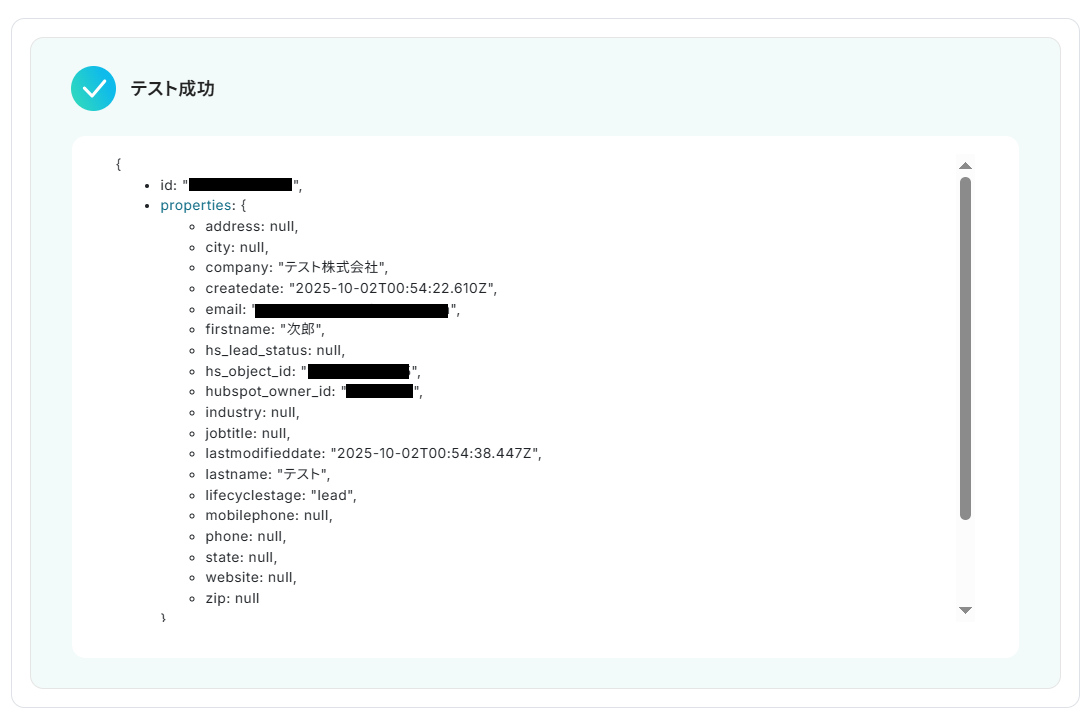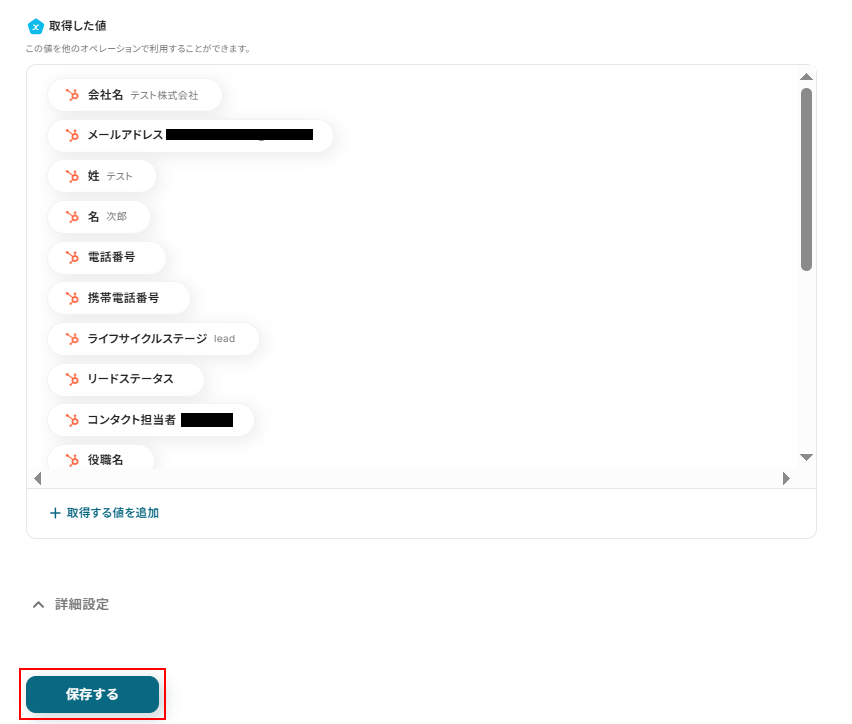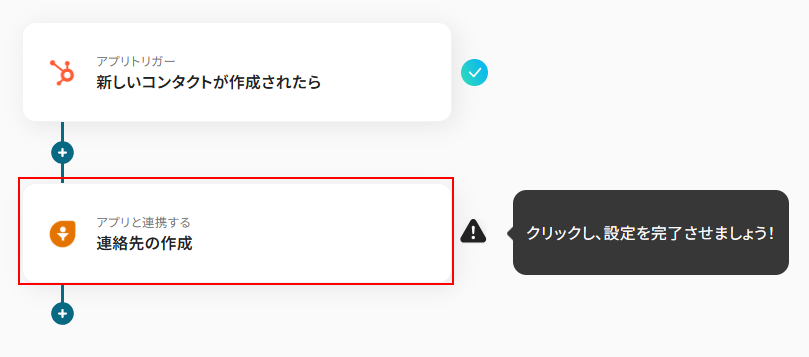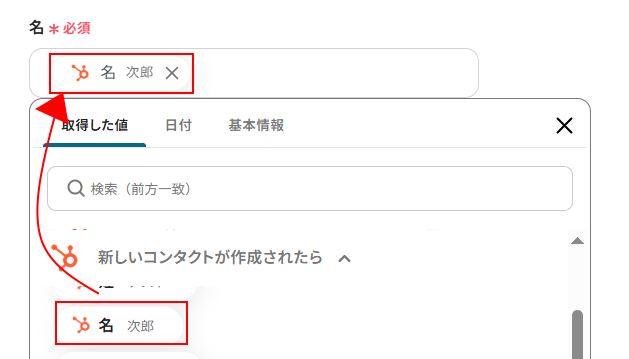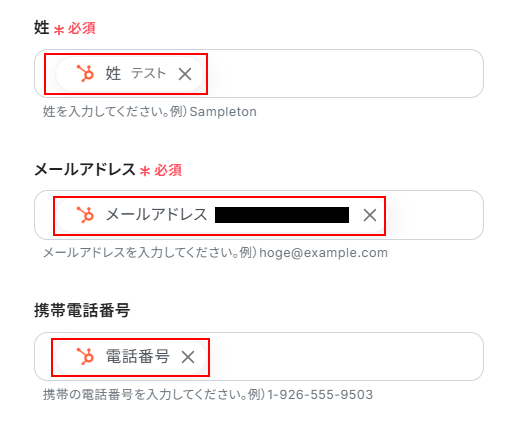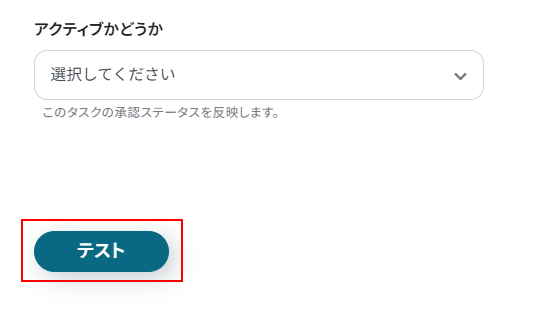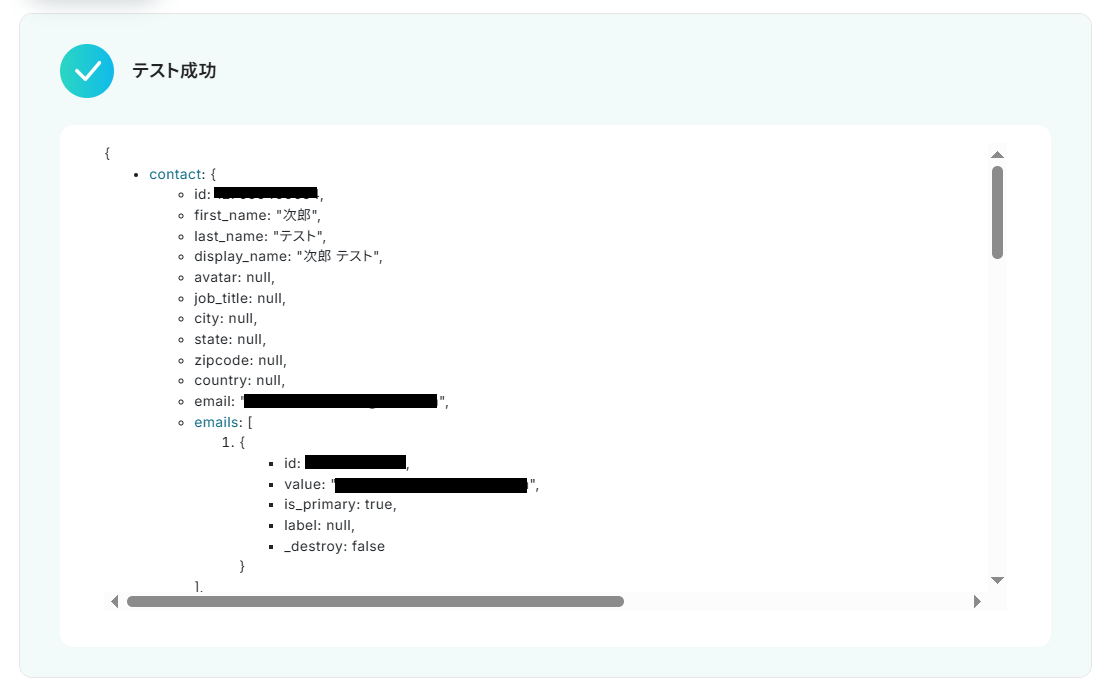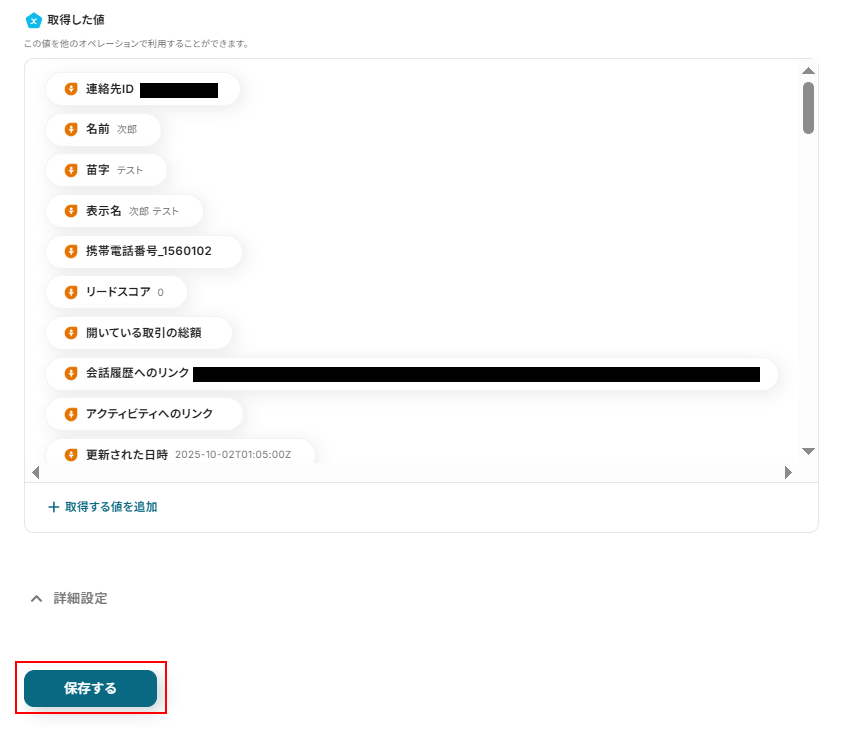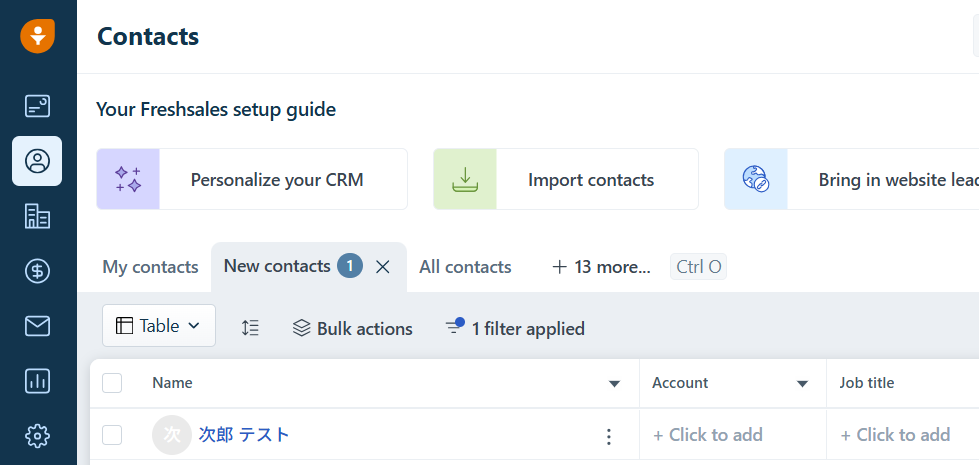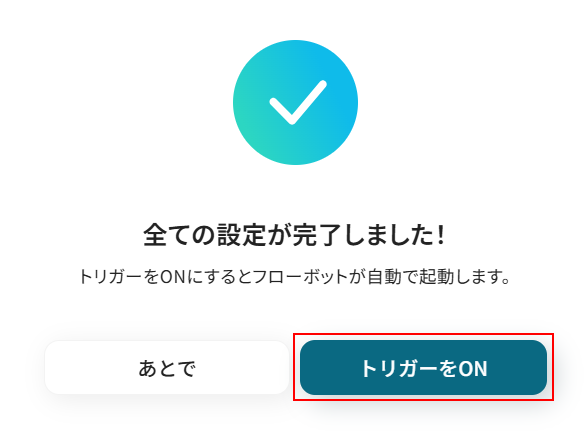HubSpotでコンタクトが作成されたら、Freshsalesで連絡先を作成する
試してみる
■概要
HubSpotとFreshsalesを併用する中で、顧客情報の手入力や転記に手間を感じてはいないでしょうか。それぞれのSaaSに同じ情報を登録する作業は、時間的な負担がかかるだけでなく、入力ミスといったヒューマンエラーの原因にもなりかねません。このワークフローを活用すれば、HubSpotでコンタクトが作成されると、その情報が自動でFreshsalesへ連携されるため、こうした二重入力の課題をスムーズに解消できます。
■このテンプレートをおすすめする方
・HubSpotとFreshsalesを併用し、日々の顧客情報管理に課題を感じている営業やマーケティング担当者の方
・HubSpotからFreshsalesへの手作業によるデータ転記ミスを防ぎ、情報の一元管理を目指しているチームリーダーの方
・SaaS間の連携を自動化し、定型業務を効率化することでコア業務に集中したいと考えている方
■注意事項
・HubSpot、FreshsalesのそれぞれとYoomを連携してください。
・トリガーは5分、10分、15分、30分、60分の間隔で起動間隔を選択できます。
・プランによって最短の起動間隔が異なりますので、ご注意ください。
「HubSpotで管理している顧客情報を、営業チームが使うFreshsalesにも反映させたい」
「マーケティングと営業でツールが分かれていて、手作業でのデータ転記に時間がかかり、入力ミスも頻発している…」このように、HubSpotとFreshsales間での手動によるデータ連携に、非効率さや課題を感じていませんか?
もし、HubSpotに新しい情報が登録された際に、自動でFreshsalesにも同じ情報が連携される仕組みがあれば、面倒な二重入力の手間から解放されるかもしれません。
また、最新の情報に基づいたスムーズな営業活動が実現でき、より戦略的なコア業務に集中する時間も創れるでしょう!
今回ご紹介する自動化の設定は、プログラミングの知識がなくても簡単に設定できます。
日々の定型業務を大きく効率化できるので、ぜひこの機会に導入して作業をもっと楽にしましょう!
とにかく早く試したい方へ
YoomにはHubSpotとFreshsalesを連携するためのテンプレートが用意されているので、今すぐ試したい方は以下よりバナーをクリックしてスタートしましょう!
HubSpotでコンタクトが作成されたら、Freshsalesで連絡先を作成する
試してみる
■概要
HubSpotとFreshsalesを併用する中で、顧客情報の手入力や転記に手間を感じてはいないでしょうか。それぞれのSaaSに同じ情報を登録する作業は、時間的な負担がかかるだけでなく、入力ミスといったヒューマンエラーの原因にもなりかねません。このワークフローを活用すれば、HubSpotでコンタクトが作成されると、その情報が自動でFreshsalesへ連携されるため、こうした二重入力の課題をスムーズに解消できます。
■このテンプレートをおすすめする方
・HubSpotとFreshsalesを併用し、日々の顧客情報管理に課題を感じている営業やマーケティング担当者の方
・HubSpotからFreshsalesへの手作業によるデータ転記ミスを防ぎ、情報の一元管理を目指しているチームリーダーの方
・SaaS間の連携を自動化し、定型業務を効率化することでコア業務に集中したいと考えている方
■注意事項
・HubSpot、FreshsalesのそれぞれとYoomを連携してください。
・トリガーは5分、10分、15分、30分、60分の間隔で起動間隔を選択できます。
・プランによって最短の起動間隔が異なりますので、ご注意ください。
HubSpotとFreshsalesを連携してできること
HubSpotとFreshsalesのAPIを連携させれば、これまで手作業で行っていた両ツール間のデータ転記を自動化し、業務効率を大幅に向上させることが可能になります。Yoomには、クリックするだけで今すぐ試せる連携テンプレートが用意されており、アカウント登録後すぐにHubSpotとFreshsalesの連携を体験できます。登録はわずか30秒で完了するので、気になる内容があれば、ぜひクリックしてみてください!
HubSpotでコンタクトが作成されたら、Freshsalesで連絡先を作成する
HubSpotに新しいリードやコンタクトが登録されるたびに、手動でFreshsalesに同じ情報を入力する作業は、時間がかかるだけでなく入力ミスの原因にもなります。
このテンプレートを利用すれば、HubSpotにコンタクトが新規作成されると同時に、その情報がFreshsalesにも連絡先として自動で登録することも可能です。
データ入力の手間を排除し、営業チームが最新の顧客情報にアクセスできる環境を構築します。
HubSpotでコンタクトが作成されたら、Freshsalesで連絡先を作成する
試してみる
■概要
HubSpotとFreshsalesを併用する中で、顧客情報の手入力や転記に手間を感じてはいないでしょうか。それぞれのSaaSに同じ情報を登録する作業は、時間的な負担がかかるだけでなく、入力ミスといったヒューマンエラーの原因にもなりかねません。このワークフローを活用すれば、HubSpotでコンタクトが作成されると、その情報が自動でFreshsalesへ連携されるため、こうした二重入力の課題をスムーズに解消できます。
■このテンプレートをおすすめする方
・HubSpotとFreshsalesを併用し、日々の顧客情報管理に課題を感じている営業やマーケティング担当者の方
・HubSpotからFreshsalesへの手作業によるデータ転記ミスを防ぎ、情報の一元管理を目指しているチームリーダーの方
・SaaS間の連携を自動化し、定型業務を効率化することでコア業務に集中したいと考えている方
■注意事項
・HubSpot、FreshsalesのそれぞれとYoomを連携してください。
・トリガーは5分、10分、15分、30分、60分の間隔で起動間隔を選択できます。
・プランによって最短の起動間隔が異なりますので、ご注意ください。
HubSpotで取引が作成されたら、Freshsalesで取引を作成する
HubSpot上で作成された商談情報をFreshsalesを利用する営業担当者に共有する際、手作業では情報の伝達にタイムラグが生じたり、重要な情報が漏れてしまうリスクがあるでしょう。
この連携フローを導入することで、HubSpotで取引が作成されたら、Freshsalesにも自動で取引情報を同期することも可能です。
マーケティング部門と営業部門間の情報連携がスムーズになり、機会損失を防ぎながら迅速な営業アプローチを実現します。
HubSpotで取引が作成されたら、Freshsalesで取引を作成する
試してみる
■概要
HubSpotとFreshsalesを併用していると、同じ取引情報をそれぞれのツールに手入力する作業が発生しがちで、手間がかかる上にミスの原因にもなり得ます。このワークフローを活用すれば、FreshsalesとHubSpotの連携を自動化できるため、HubSpotで新しい取引が作成されたタイミングで、自動的にFreshsalesにも取引情報が作成されます。これにより、データ入力の二度手間をなくし、営業活動をより効率的に進めることが可能になります。
■このテンプレートをおすすめする方
・FreshsalesとHubSpotを併用し、手動でのデータ入力に手間を感じている営業担当者の方
・取引情報の入力漏れやミスを防ぎ、データの一貫性を保ちたいと考えているマネージャーの方
・SaaS間のデータ連携を自動化し、営業チーム全体の生産性向上を目指している方
■注意事項
・HubSpot、FreshsalesのそれぞれとYoomを連携してください。
・トリガーは5分、10分、15分、30分、60分の間隔で起動間隔を選択できます。
・プランによって最短の起動間隔が異なりますので、ご注意ください。
HubSpotとFreshsalesの連携フローを作ってみよう
それでは、さっそく実際にHubSpotとFreshsalesを連携したフローを作成してみましょう!今回はYoomを使用して、ノーコードでHubSpotとFreshsalesの連携を進めていきますので、もしまだYoomのアカウントをお持ちでない場合は、こちらの登録フォームからアカウントを発行しておきましょう。
※今回連携するアプリの公式サイト:HubSpot/Freshsales
[Yoomとは]
フローの作成方法
今回はHubSpotでコンタクトが作成されたら、Freshsalesで連絡先を作成するフローを作成していきます!
作成の流れは大きく分けて以下です。
- HubSpotとFreshsalesをマイアプリ連携
- 該当のテンプレートをコピー
- HubSpotのトリガー設定およびFreshsalesのアクション設定
- トリガーをONにし、フローが起動するかを確認
HubSpotでコンタクトが作成されたら、Freshsalesで連絡先を作成する
試してみる
■概要
HubSpotとFreshsalesを併用する中で、顧客情報の手入力や転記に手間を感じてはいないでしょうか。それぞれのSaaSに同じ情報を登録する作業は、時間的な負担がかかるだけでなく、入力ミスといったヒューマンエラーの原因にもなりかねません。このワークフローを活用すれば、HubSpotでコンタクトが作成されると、その情報が自動でFreshsalesへ連携されるため、こうした二重入力の課題をスムーズに解消できます。
■このテンプレートをおすすめする方
・HubSpotとFreshsalesを併用し、日々の顧客情報管理に課題を感じている営業やマーケティング担当者の方
・HubSpotからFreshsalesへの手作業によるデータ転記ミスを防ぎ、情報の一元管理を目指しているチームリーダーの方
・SaaS間の連携を自動化し、定型業務を効率化することでコア業務に集中したいと考えている方
■注意事項
・HubSpot、FreshsalesのそれぞれとYoomを連携してください。
・トリガーは5分、10分、15分、30分、60分の間隔で起動間隔を選択できます。
・プランによって最短の起動間隔が異なりますので、ご注意ください。
ステップ1:HubSpotとFreshsalesをマイアプリ連携
ここでは、Yoomとそれぞれのアプリを連携して、操作が行えるようにしていきます。
まずは基本的な設定方法を解説しているナビをご覧ください!
それではここから今回のフローで使用するアプリのマイアプリ登録方法を解説します。
※事前にYoomと使用するアプリにログインしてください。
HubSpotをマイアプリ連携
以下の手順をご参照ください。
Freshsalesのマイアプリ連携
「+新規接続」ボタンをクリックすると、入力欄が表示されます。
「Freshsales」と入力し、表示されたアプリをクリックしましょう。

表示内容と注釈を確認し、アカウント名、アクセストークン、お使いのバンドルエイリアスを入力します。
入力できたら「追加」をクリックしましょう。
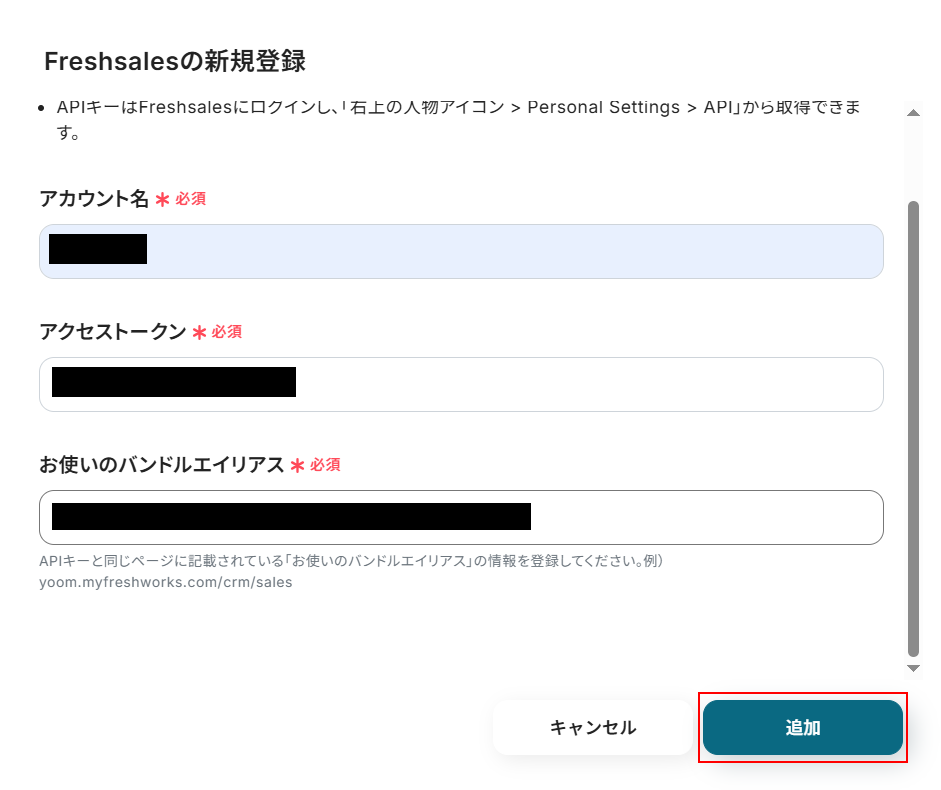
ステップ2:該当のテンプレートをコピー
以下のバナーにある「試してみる」ボタンをクリックしてください。
HubSpotでコンタクトが作成されたら、Freshsalesで連絡先を作成する
試してみる
■概要
HubSpotとFreshsalesを併用する中で、顧客情報の手入力や転記に手間を感じてはいないでしょうか。それぞれのSaaSに同じ情報を登録する作業は、時間的な負担がかかるだけでなく、入力ミスといったヒューマンエラーの原因にもなりかねません。このワークフローを活用すれば、HubSpotでコンタクトが作成されると、その情報が自動でFreshsalesへ連携されるため、こうした二重入力の課題をスムーズに解消できます。
■このテンプレートをおすすめする方
・HubSpotとFreshsalesを併用し、日々の顧客情報管理に課題を感じている営業やマーケティング担当者の方
・HubSpotからFreshsalesへの手作業によるデータ転記ミスを防ぎ、情報の一元管理を目指しているチームリーダーの方
・SaaS間の連携を自動化し、定型業務を効率化することでコア業務に集中したいと考えている方
■注意事項
・HubSpot、FreshsalesのそれぞれとYoomを連携してください。
・トリガーは5分、10分、15分、30分、60分の間隔で起動間隔を選択できます。
・プランによって最短の起動間隔が異なりますので、ご注意ください。
テンプレートのコピーに成功すると、以下の画面が表示されますので「OK」をクリックしましょう。
なお、コピーしたテンプレートはYoomのマイプロジェクトから確認できます。
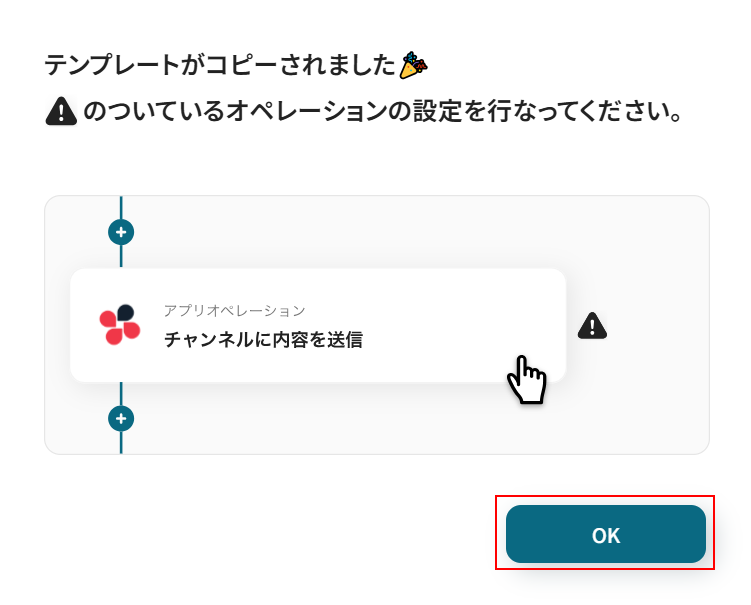
ステップ3:HubSpotトリガーの設定
「新しいコンタクトが作成されたら」をクリックしてください。
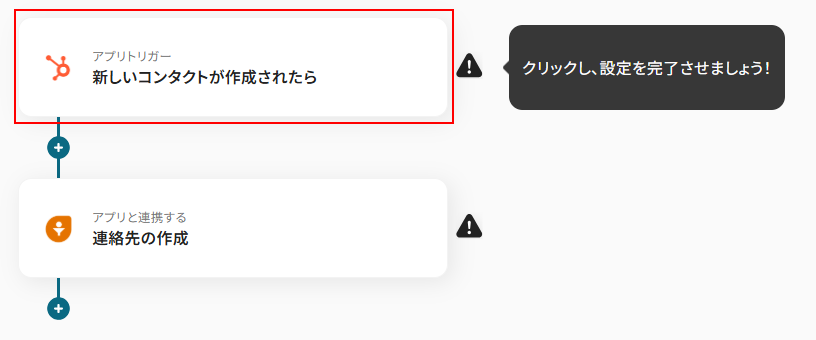
タイトルは任意のものに変更可能ですが、変更がなければそのままでも問題ありません。
連携するアカウント情報にはステップ1で連携したアカウントか、連携時に使用していたYoomのアカウントが表示されます。
アカウントを確認して問題なければ「次へ」をクリックしてください。
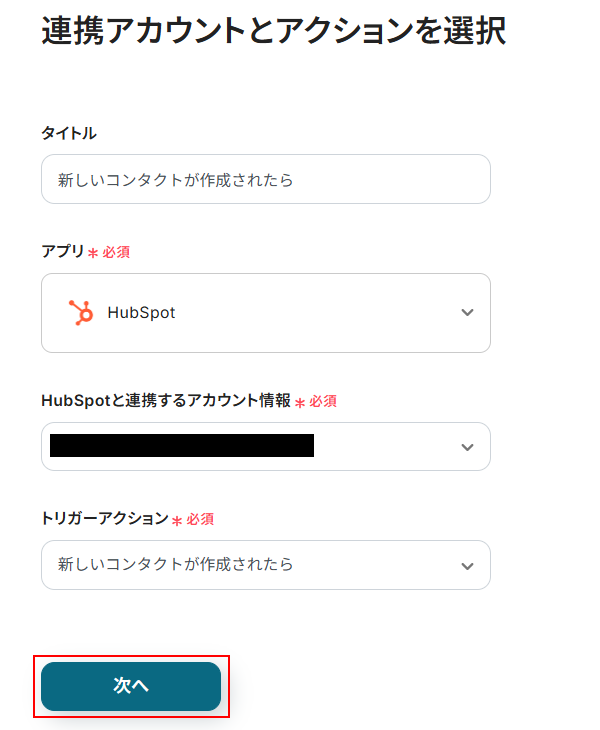
トリガーの起動間隔を設定します。
- トリガーの起動タイミングは、5分、10分、15分、30分、60分のいずれかで設定できます。
ご利用プランによって、設定できるトリガーの最短間隔が違うので、その点は要チェックです。
なお、基本的にはそのプランの最短の起動間隔にしてお使いいただくことをおすすめします。
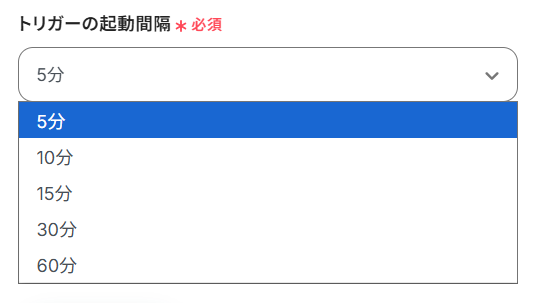
次に、HubSpotの画面に移動し新しいコンタクトを作成します。
今回ご紹介するテンプレートはHubSpotに新しいコンタクトが作成されたら起動します。
そのため、実際にテストを行うには新しいコンタクトを作成する必要があります。
今回は以下のコンタクトを作成しました。
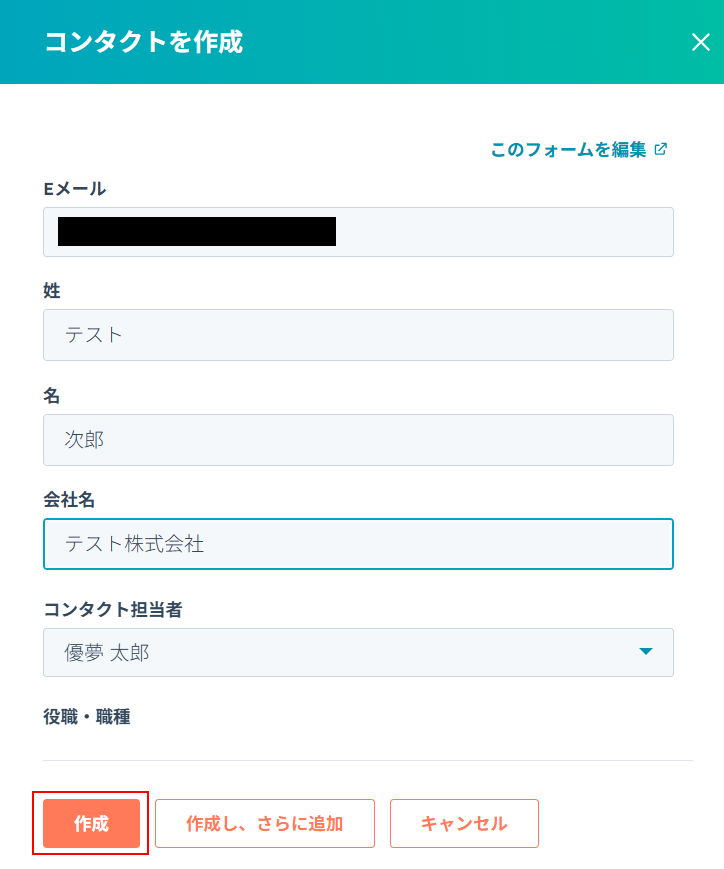
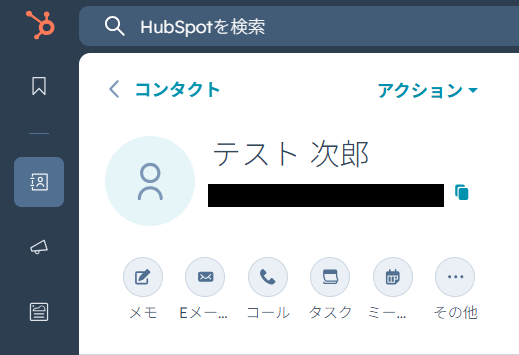
コンタクトが作成できたら、Yoomの画面に戻り「テスト」をクリックしましょう。
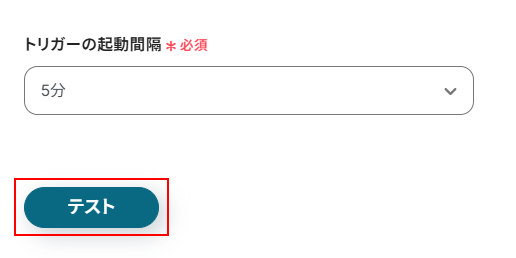
テストに成功するとテスト成功画面が表示され、取得した値が表示されます。
※取得した値とは?
トリガーやオペレーション設定時に、「テスト」を実行して取得した値のことを指します。
後続のオペレーション設定時の値として利用でき、フローボットを起動する度に変動した値となります。
確認できたら忘れないように「保存する」をクリックしましょう。
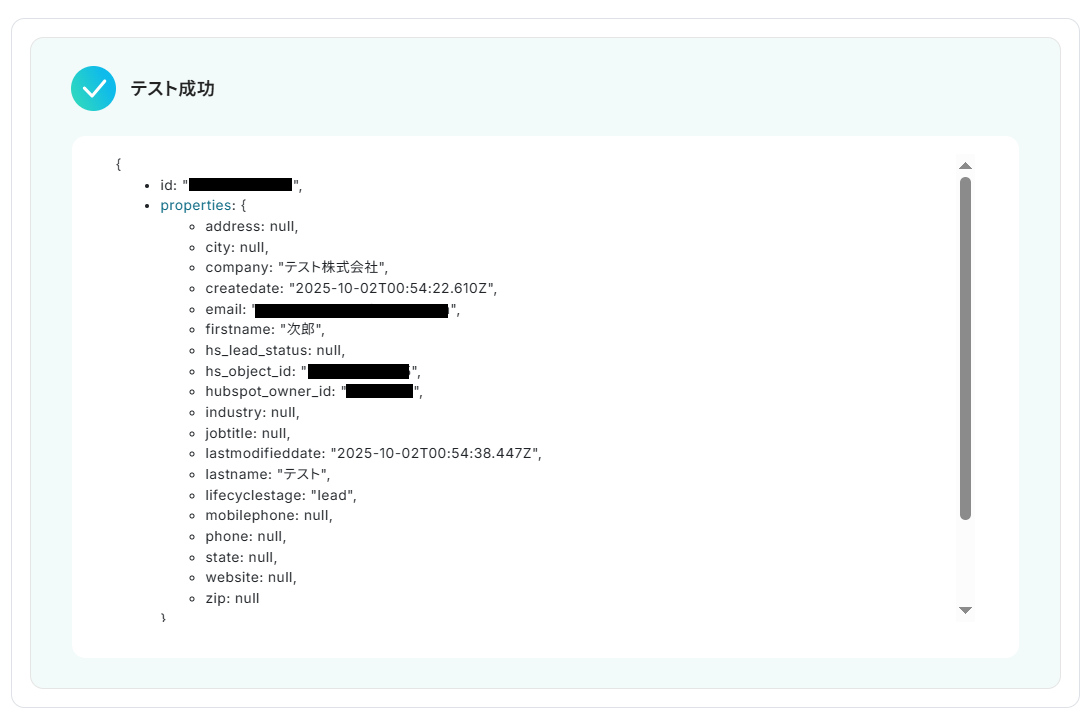
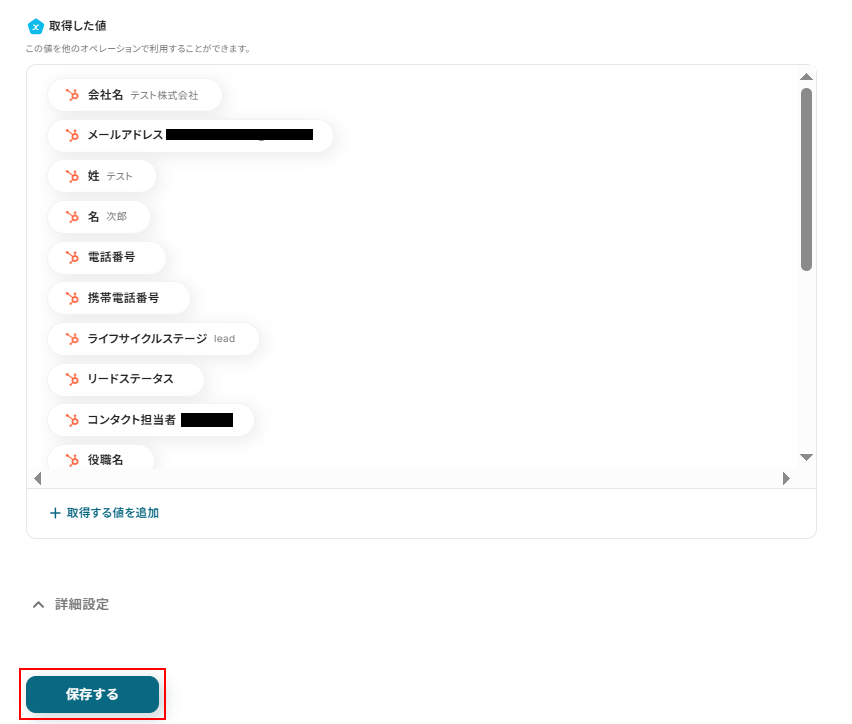
ステップ4:Freshsalesに連絡先を作成する設定
「連絡先の作成」をクリックします。
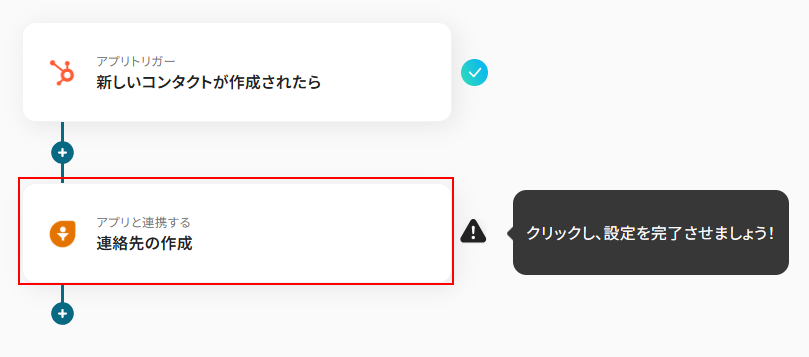
タイトルは任意のものに変更可能ですが、変更がなければそのままでも問題ありません。
連携するアカウント情報にはステップ1で連携したアカウントか、連携時に使用していたYoomのアカウントが表示されます。
アカウントを確認して問題なければ「次へ」をクリックしてください。

名を設定します。
デフォルトで取得した値の名が設定されているため今回はそのまま使用しますが、以下のように入力欄をクリックすることで取得した値から選択することも可能です。
取得した値を活用することで、固定値ではなく、トリガーが実行されるたびに最新の情報が反映できます。
※不要な文字が入力されている場合は削除してください。
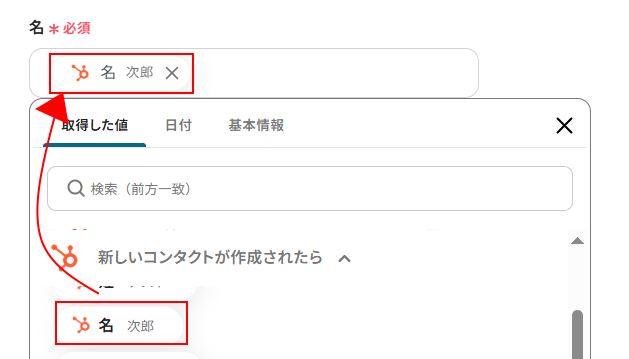
姓、メールアドレスの設定を行います。
名と同様にデフォルトで取得した値が設定されています。
変更したい場合は入力欄をクリックし、取得した値から選択してください。
次に、携帯電話番号を設定します。
携帯電話番号にもデフォルトで電話番号が設定されています。
今回はコンタクトを作成した際に電話番号を登録していないため、値に何も入っていない状態になっていますが、必須項目ではないため空欄でも問題ありません。
また、コンタクトに電話番号を登録している場合は電話番号を登録できますので、使用するご予定のある方は設定してください。
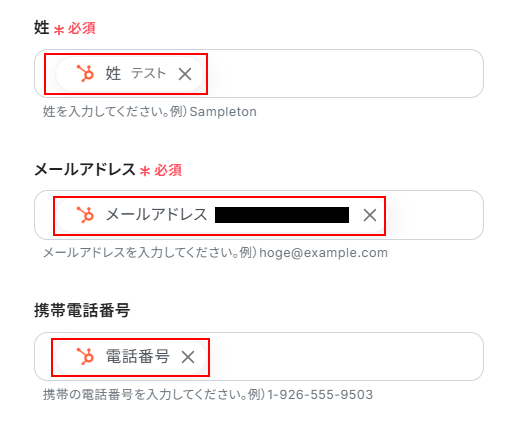
その他の項目について、今回は使用しないため設定しておりませんが、使用したい方は注釈を確認し取得した値の設定または、ご入力ください。
使用しない場合は空欄でも問題ありません。
※入力欄に直接記入する、もしくはプルダウンメニューから選ぶと、入力した値や設定した値が固定値となり、このテンプレートを通して作成される全ての取引に適用されますのでご注意ください。
ここまで設定できたら「テスト」をクリックしてください。
テストをクリックすると、連絡先が作成されます。
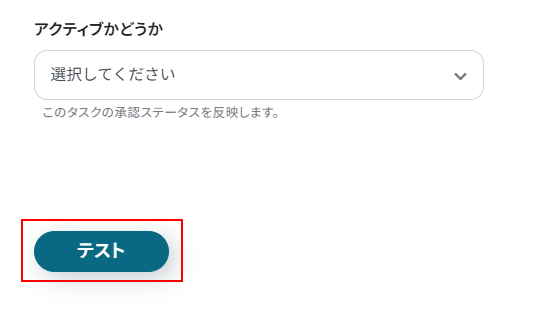
テストに成功すると、テスト成功画面と取得した値が表示されますのでご確認ください。
確認できたら忘れないように「保存する」をクリックしましょう。
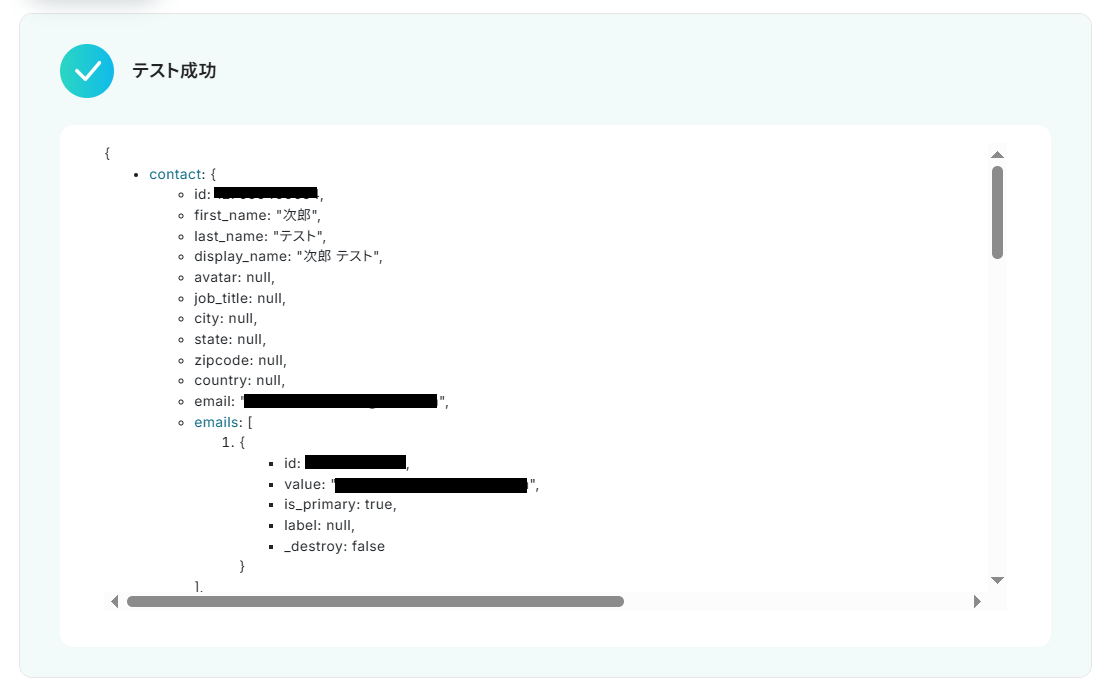
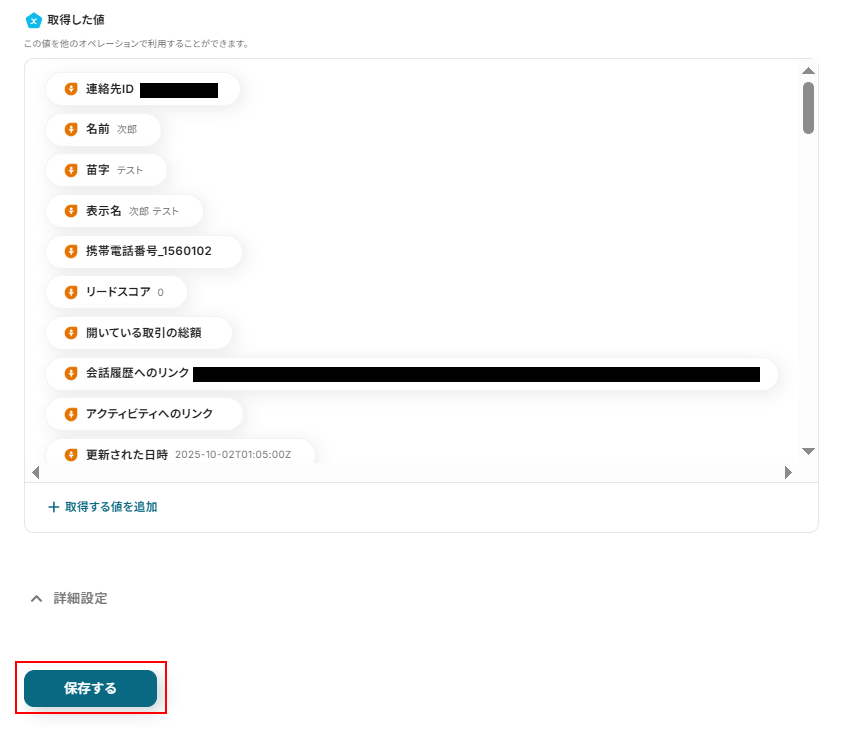
また、実際にFreshsalesに連絡先が作成されているのでご確認ください。
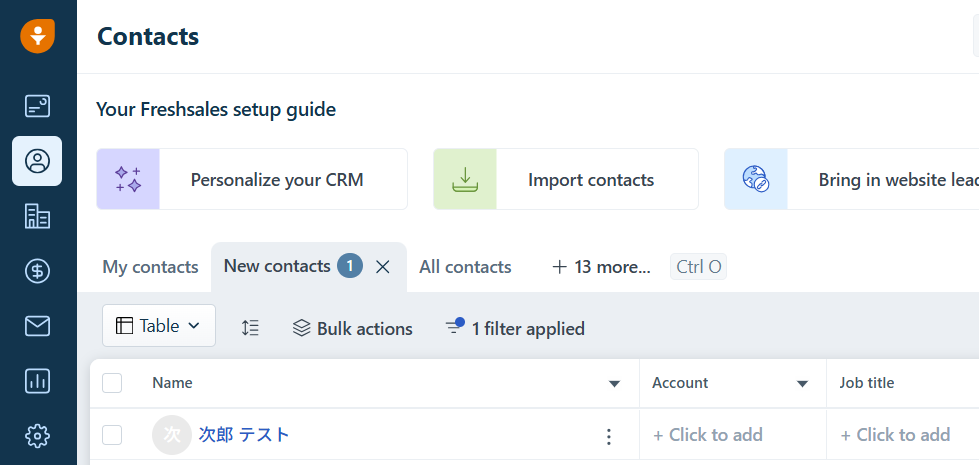
ステップ5:トリガーをONにし、フローが起動するかを確認
先ほどのYoomの画面で「保存する」をクリックすると以下の画面が表示されます。
「トリガーをON」をクリックしてください。
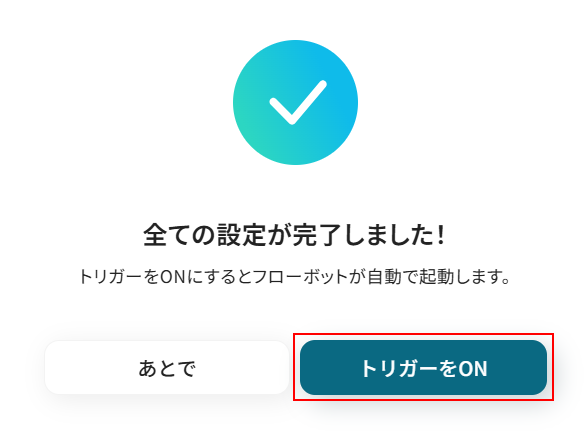
お疲れ様でした!ここまでで設定は完了です!
以上が「HubSpotでコンタクトが作成されたら、Freshsalesで連絡先を作成する」フローでした!
FreshsalesのデータをHubSpotに連携したい場合
今回はHubSpotからFreshsalesへデータを連携する方法をご紹介しましたが、逆にFreshsalesからHubSpotへのデータ連携を実施したい場合は、下記のテンプレートも併せてご利用ください。
Freshsalesでコンタクトが作成されたら、HubSpotにも登録する
営業担当がFreshsalesで新規に獲得したコンタクト情報を、マーケティングチームが利用するHubSpotへ手動で入力する手間を省きます。
この連携により、Freshsalesでのコンタクト作成をトリガーにHubSpotへも自動でコンタクトを登録することで、マーケティング活動への迅速な情報反映と部門間のシームレスな連携を実現します。
Freshsalesでコンタクトが作成されたら、HubSpotにも登録する
試してみる
■概要
FreshsalesとHubSpotを併用し、顧客情報を管理しているものの、それぞれのツールに手動でデータを入力する作業に手間を感じていませんか。片方に入力した情報をもう一方に転記するのは、時間がかかるだけでなく入力ミスの原因にもなりかねません。このワークフローは、Freshsalesで新しいコンタクトが作成されると、自動でHubSpotにもコンタクトを登録するため、こうしたデータ連携の課題を解消し、より効率的な顧客管理を実現します。
■このテンプレートをおすすめする方
・FreshsalesとHubSpotの両方を利用し、顧客データを手作業で同期している方
・FreshsalesからHubSpotへのデータ入力漏れやミスをなくし、精度を高めたい方
・営業やマーケティング活動の効率化のため、アプリ間のデータ連携を自動化したい方
■注意事項
・Freshsales、HubSpotのそれぞれとYoomを連携してください。
・トリガーは5分、10分、15分、30分、60分の間隔で起動間隔を選択できます。
・プランによって最短の起動間隔が異なりますので、ご注意ください。
Freshsalesで取引が成立したら、HubSpotに取引を作成する
Freshsales上で取引が「成立」した際に、その実績をHubSpotに自動で反映させたいというニーズに応えます。
この連携は、特定の条件(取引成立)を満たしたデータのみをHubSpotに連携するものであり、分岐処理を含むフローによって手作業による報告やデータ集計の手間を削減した実績管理を可能にします。
Freshsalesで取引が成立したら、HubSpotに取引を作成する
試してみる
■概要
Freshsalesで管理している取引情報を、手作業でHubSpotに転記していませんか?SaaS間の情報連携における手作業は、時間がかかるだけでなく入力ミスといったヒューマンエラーの原因にもなりえます。このワークフローを活用することで、FreshsalesとHubSpotの連携が自動化され、Freshsalesで取引が成立した際に、その情報を基にHubSpotへ自動で取引を作成します。これにより、営業活動におけるデータ入力の手間を省き、業務の効率化に貢献します。
■このテンプレートをおすすめする方
・FreshsalesとHubSpotを併用し、二重入力の手間に課題を感じている営業担当者の方
・FreshsalesからHubSpotへのデータ移行を自動化し、営業チーム全体の生産性を向上させたいマネージャーの方
・SaaS間の連携によって定型業務を効率化し、より重要なコア業務に集中したいと考えている方
■注意事項
・Freshsales、HubSpotのそれぞれとYoomを連携してください。
・分岐はミニプラン以上のプランでご利用いただける機能(オペレーション)となっております。フリープランの場合は設定しているフローボットのオペレーションはエラーとなりますので、ご注意ください。
・ミニプランなどの有料プランは、2週間の無料トライアルを行うことが可能です。無料トライアル中には制限対象のアプリや機能(オペレーション)を使用することができます。
・トリガーは5分、10分、15分、30分、60分の間隔で起動間隔を選択できます。
・プランによって最短の起動間隔が異なりますので、ご注意ください。
HubSpotやFreshsalesを使ったその他の自動化例
今回ご紹介した連携以外でも、HubSpotやFreshsalesのAPIを活用してさまざまな業務を自動化することが可能です。
もし気になるものがあればぜひこちらもお試しになってみてください!
HubSpotを使った自動化例
新規コンタクト・取引作成、フォーム送信をトリガーに、チャットツールで通知したり、データベースにデータを自動格納します。
また、メールや他社CRM、日程調整ツール、フォームからコンタクトや会社、リード情報を自動で同期。
請求書の作成・送付やビデオ会議の登録も顧客管理ツールから実行可能です。
手動作業を減らし、業務効率とデータ精度が向上するでしょう。
Zoho CRMに取引先が作成されたら、HubSpotに会社を作成する
試してみる
■概要
Zoho CRMとHubSpotを併用する中で、それぞれのツールに同じ顧客情報を手入力する作業に手間を感じていませんか?
このような二重入力は作業負荷を高めるだけでなく、入力ミスや更新漏れといったヒューマンエラーの原因にもなりかねません。
このワークフローを活用すれば、Zoho CRMとHubSpotの連携を自動化し、Zoho CRMに新しい取引先が作成されると、自動でHubSpotに会社情報が作成されるため、データ管理の効率化が図れます。
■このテンプレートをおすすめする方
・Zoho CRMとHubSpotを併用し、顧客情報の手入力に課題を感じている営業・マーケティング担当者の方
・Zoho CRMからHubSpotへの連携を手作業で行っており、入力ミスや転記漏れを防ぎたいと考えている方
・SaaS間のデータ連携を自動化することで、営業部門とマーケティング部門の連携を強化したいと考えている方
■注意事項
・Zoho CRM、HubSpotのそれぞれとYoomを連携してください。
・トリガーは5分、10分、15分、30分、60分の間隔で起動間隔を選択できます。
・プランによって最短の起動間隔が異なりますので、ご注意ください。
Googleフォームで契約同意が送信されたら、HubSpotのリードステータスを更新する
試してみる
■概要
「Googleフォームで契約同意が送信されたら、HubSpotのリードステータスを更新する」フローは、契約同意の管理を自動化する業務ワークフローです。
■このテンプレートをおすすめする方
・Googleフォームを活用して契約同意の情報を収集しているが、手動でHubSpotに入力するのが面倒だと感じている営業担当者の方
・契約同意の管理プロセスを効率化し、リードステータスの更新を自動化したいマーケティングチームの方
・GoogleフォームとHubSpotを既に導入しており、これらのデータをスムーズに連携させたい業務管理者の方
・契約同意のプロセスを自動化することで、業務の効率化とヒューマンエラーの防止を図りたい経営者の方
・契約の進捗や顧客管理の業務で手作業が多く、時間とリソースを節約したい方
■注意事項
・Googleフォーム、HubSpotのそれぞれとYoomを連携してください。
・Googleフォームをトリガーとして使用した際の回答内容を取得する方法は下記をご参照ください。
https://intercom.help/yoom/ja/articles/6807133
・トリガーは5分、10分、15分、30分、60分の間隔で起動間隔を選択できます。
・プランによって最短の起動間隔が異なりますので、ご注意ください。
HubSpotのコンタクトページから請求書を作成・送付する
試してみる
HubSpotのコンタクトページからYoomのフローボットを起動し、スプレッドシートの雛形をもとに請求書を作成。作成した請求書をGmailで送付するフローボットです。
HubspotのコンタクトページからZoomのミーティングを登録する
試してみる
Hubspotのコンタクトページから、Zoomのミーティングを登録し、Gmailで会議情報をコンタクトに送付するフローボットです。Zoomの会議URLの発行と招待メールの送付を自動的に実施することが可能です。
Hubspotのフォームから送信された情報をkintoneに格納する
試してみる
Hubspotのフォームから送信された情報をkintoneのデータベースに格納するフローです。
HubSpotに新規コンタクトが登録されたらDiscordに通知
試してみる
HubSpotに新規コンタクトが登録されたことを検知して、Discordに通知を行います。
HubSpotで新規取引が作成されたらSlackでメッセージを送付
試してみる
HubSpotで新規取引が作成されたらSlackでメッセージ送ります
Hubspotにフォームが送信されたら、Googleスプレッドシートに格納する
試してみる
Hubspotにフォームが送信されたら、Googleスプレッドシートのデータベースにレコードを格納するフローです。
Outlookで受信した内容をもとに、HubSpotに会社を作成する
試してみる
■概要
Outlookで受信したお問い合わせや取引先からの連絡を、都度HubSpotへ手入力していませんか。こうした反復作業は手間がかかるだけでなく、入力ミスや対応漏れの原因にもなり、機会損失に繋がることもあります。このワークフローを活用すれば、Outlookで特定のメールを受信した際に、その内容から会社情報をHubSpotへ自動で作成することが可能です。HubSpotとOutlookの効果的な連携により、煩雑なデータ登録作業を効率化します。
■このテンプレートをおすすめする方
・Outlookで受信した顧客情報をHubSpotに手作業で入力している営業やマーケティング担当の方
・HubSpotとOutlook間のデータ転記ミスや対応漏れをなくし、顧客管理を円滑に進めたい方
・定型業務の自動化を進めたいと考えているものの、具体的な方法を模索しているDX推進担当の方
■注意事項
・Outlook、HubSpotのそれぞれとYoomを連携してください。
・トリガーは5分、10分、15分、30分、60分の間隔で起動間隔を選択できます。
・プランによって最短の起動間隔が異なりますので、ご注意ください。
・Microsoft365(旧Office365)には、家庭向けプランと一般法人向けプラン(Microsoft365 Business)があり、一般法人向けプランに加入していない場合には認証に失敗する可能性があります。
TimeRexで予定が登録されたらHubSpotにコンタクトを登録
試してみる
Freshsalesを使った自動化例
連絡先や案件作成をトリガーに、他社CRMやECプラットフォーム、業務データベースへ顧客情報を自動同期したり、メール通知します。
また、他ツールの情報を自動登録・更新。
手作業によるデータ転記が減るため、情報連携の正確性とスピードが向上し、営業効率を高めます。
Asanaの特定のプロジェクトで追加されたタスクをFreshsalesに同期する
試してみる
■概要
「Asanaの特定のプロジェクトで追加されたタスクをFreshsalesに同期する」フローは、プロジェクト管理と顧客管理をシームレスに連携させる業務ワークフローです。
Asanaで新しいタスクが追加された際に、自動的にFreshsalesに同期されることで、営業チームは最新のタスク状況を把握できます。これにより、プロジェクトと営業活動の情報が一元管理され、効率的な業務遂行が可能になります。
■このテンプレートをおすすめする方
・AsanaとFreshsalesを併用しており、情報の手動入力に手間を感じているビジネス担当者
・プロジェクト管理と顧客管理を連携させて、業務効率を向上させたいチームリーダー
・Freshsalesでの通知機能を活用し、タスクの進捗をリアルタイムで把握したい営業担当者
■注意事項
・Freshsales、AsanaのそれぞれとYoomを連携してください。
・トリガーは5分、10分、15分、30分、60分の間隔で起動間隔を選択できます。
・プランによって最短の起動間隔が異なりますので、ご注意ください。
Freshsalesでコンタクトが作成されたらSalesforceに追加する
試してみる
■概要
「Freshsalesでコンタクトが作成されたらSalesforceに追加する」フローは、営業活動におけるデータ管理をスムーズにする業務ワークフローです。
新しいコンタクトがFreshsalesに登録されるたびに、手動でSalesforceに情報を入力する手間を省きませんか?特に、両方のプラットフォームを活用している企業では、データの一貫性と正確性を保つことが重要です。Yoomを活用するこのワークフローでは、Freshsalesでコンタクトが生成されると自動的にSalesforceにも同じ情報が追加されるため、二重入力の時間と労力を削減できます。これにより、営業チームはより効率的に顧客管理に専念でき、ビジネスの成長をサポートします。FreshsalesとSalesforceの連携を強化し、業務プロセスを一層最適化しましょう。
■このテンプレートをおすすめする方
・FreshsalesとSalesforceを両方利用しており、データの一貫性を保ちたい営業担当者の方
・手動でのデータ入力に時間を取られ、業務効率化を図りたい営業チームリーダーの方
・Freshsalesでのコンタクト管理とSalesforceでの顧客管理を連携させ、情報の共有をスムーズにしたいIT担当者の方
■注意事項
・Freshsales、SalesforceのそれぞれとYoomを連携してください。
・トリガーは5分、10分、15分、30分、60分の間隔で起動間隔を選択できます。
・プランによって最短の起動間隔が異なりますので、ご注意ください。
・Salesforceはチームプラン・サクセスプランでのみご利用いただけるアプリとなっております。フリープラン・ミニプランの場合は設定しているフローボットのオペレーションやデータコネクトはエラーとなりますので、ご注意ください。
・チームプランやサクセスプランなどの有料プランは、2週間の無料トライアルを行うことが可能です。無料トライアル中には制限対象のアプリを使用することができます。
Freshsalesでコンタクトが作成されたら、Shopifyで顧客情報を登録する
試してみる
■概要
Freshsalesで管理しているコンタクト情報を、ECサイト運営のためにShopifyへ手作業で登録していませんか?この単純な転記作業は時間がかかるだけでなく、入力ミスなどのヒューマンエラーを引き起こす原因にもなりがちです。このワークフローを活用することで、FreshsalesとShopifyの連携が自動化され、コンタクト作成と同時に顧客情報が登録されるため、こうした課題をスムーズに解消できます。
■このテンプレートをおすすめする方
・FreshsalesとShopifyを併用し、顧客情報の手入力に手間を感じているご担当者様
・2つのツール間でのデータ連携を自動化し、ヒューマンエラーを防止したい方
・FreshsalesからShopifyへの情報登録を効率化し、EC運営に注力したいマーケターの方
■注意事項
・Freshsales、ShopifyのそれぞれとYoomを連携してください。
・Shopifyはチームプラン・サクセスプランでのみご利用いただけるアプリとなっております。フリープラン・ミニプランの場合は設定しているフローボットのオペレーションやデータコネクトはエラーとなりますので、ご注意ください。
・チームプランやサクセスプランなどの有料プランは、2週間の無料トライアルを行うことが可能です。無料トライアル中には制限対象のアプリを使用することができます。
・トリガーは5分、10分、15分、30分、60分の間隔で起動間隔を選択できます。
・プランによって最短の起動間隔が異なりますので、ご注意ください。
Freshsalesで取引が作成されたらGmailで通知する
試してみる
■概要
「Freshsalesで取引が作成されたらGmailに通知する」ワークフローは、営業チームの効率化と情報共有の迅速化を実現します。新しい取引が発生するたびに自動でGmailへ通知されるため、重要な情報を即座に把握でき、迅速な対応が可能になります。手動での通知作業を省略し、チーム全体の連携を強化しましょう。
■このテンプレートをおすすめする方
・Freshsalesを活用して営業活動を行っている営業担当者の方
・取引情報の共有を迅速化したい営業チームのリーダー
・手動での通知作業を自動化し、業務効率を向上させたい企業のIT担当者
・FreshsalesとGmailを連携させて、情報の見逃しを防ぎたい方
■注意事項
・Freshsales、GmailのそれぞれとYoomを連携してください。
・トリガーは5分、10分、15分、30分、60分の間隔で起動間隔を選択できます。
・プランによって最短の起動間隔が異なりますので、ご注意ください。
Freshsalesで取引が作成されたらNotionに追加する
試してみる
■概要
「Freshsalesで取引が作成されたらNotionに追加する」フローは、営業活動の効率化をサポートする業務ワークフローです。
営業チームがFreshsalesで新しい取引を登録すると、自動的にNotionにその情報が追加されます。これにより、営業データの一元管理が可能となり、チーム全体での情報共有がスムーズに行えます。手動でのデータ転記の手間を省き、正確な情報管理を実現しましょう。
■このテンプレートをおすすめする方
・Freshsalesを活用して営業活動を行っている営業担当者の方
・Notionで営業データを一元管理したいと考えているチームリーダーの方
・データ連携を自動化し、業務効率を向上させたいと考えている経営者の方
■注意事項
・Freshsales、NotionのそれぞれとYoomを連携してください。
・トリガーは5分、10分、15分、30分、60分の間隔で起動間隔を選択できます。
・プランによって最短の起動間隔が異なりますので、ご注意ください。
Freshsalesで取引が作成されたら、Pipedrive取引を追加する
試してみる
■概要
FreshsalesとPipedrive、両方のツールで顧客情報を管理していると、データの二重入力が発生しがちではないでしょうか。手作業での情報転記は時間がかかるだけでなく、入力ミスなどのヒューマンエラーの原因にもなります。
このワークフローを活用すれば、Freshsalesで新しい取引が作成されると、その情報が自動でPipedriveにも追加されます。FreshsalesとPipedrive間のデータ連携を自動化し、日々の業務を効率化します。
■このテンプレートをおすすめする方
・FreshsalesとPipedriveを併用し、案件管理の二重入力に手間を感じている営業担当者の方
・異なるSFA/CRM間のデータ連携を手作業で行い、ヒューマンエラーに悩んでいるチームリーダーの方
・FreshsalesとPipedrive間の連携を自動化し、営業プロセスの効率化を目指すマネージャーの方
■注意事項
・Freshsales、PipedriveのそれぞれとYoomを連携してください。
・トリガーは5分、10分、15分、30分、60分の間隔で起動間隔を選択できます。
・プランによって最短の起動間隔が異なりますので、ご注意ください。
・Freshsalesからcurrency_codeを取得する方法は下記を参照ください。
https://intercom.help/yoom/ja/articles/5404443
Google スプレッドシートで行が更新されたら、Freshsalesのアカウント情報を更新する
試してみる
Google スプレッドシートで行が更新されたら、Freshsalesのアカウント情報を更新するフローです。
Jotformの内容をもとにFreshsalesに連絡先を作成する
試してみる
■概要
「Jotformの内容をもとにFreshsalesに連絡先を作成する」ワークフローを利用すると、フォームのデータを迅速にFreshsalesに取り込めます。
手動でのデータ移行が不要になり、情報の一貫性を保てます。
■このテンプレートをおすすめする方
・Jotformを使用してウェブフォームを作成している方
・Jotformに入力されたデータを効率的に管理したい方
・JotformのデータをもとにFreshsalesに迅速な連絡先作成を求めている方
・Freshsalesを用いて顧客管理を行っているが手動でのデータ入力に手間を感じている方
・業務のスピードを向上させ、顧客対応をスムーズに行いたいと考える方
・時間を節約し、より戦略的な業務に集中したい方
■注意事項
・JotformとFreshsalesのそれぞれとYoomを連携してください。
・JotformのWebhook設定方法は下記をご参照ください。
https://intercom.help/yoom/ja/articles/8105581
Shopifyで注文が発生したら、Freshsalesに取引を作成する
試してみる
■概要
Shopifyで新しい注文が入るたびに、その顧客情報や注文内容をFreshsalesに手入力していませんか?この繰り返し作業は時間がかかるだけでなく、入力ミスや転記漏れといったヒューマンエラーの原因にもなり得ます。このワークフローを活用すれば、Shopifyの注文発生をトリガーにFreshsalesへ自動で取引を作成し、こうした日々の手間を解消します。FreshsalesとShopify間の連携を自動化し、より正確で迅速な顧客管理を実現しましょう。
■このテンプレートをおすすめする方
・Shopifyの注文情報をFreshsalesに手作業で転記しているEC運営担当者の方
・FreshsalesとShopify間のデータ連携を自動化し、業務を効率化したいと考えている方
・顧客管理におけるデータ入力のミスや漏れをなくし、情報の精度を高めたいマネージャーの方
■注意事項
・Shopify、FreshsalesのそれぞれとYoomを連携してください。
・Shopifyはチームプラン・サクセスプランでのみご利用いただけるアプリとなっております。フリープラン・ミニプランの場合は設定しているフローボットのオペレーションやデータコネクトはエラーとなりますので、ご注意ください。
・チームプランやサクセスプランなどの有料プランは、2週間の無料トライアルを行うことが可能です。無料トライアル中には制限対象のアプリを使用することができます。
・トリガーは5分、10分、15分、30分、60分の間隔で起動間隔を選択できます。
・プランによって最短の起動間隔が異なりますので、ご注意ください。
Typeformの回答内容をもとにFreshsalesに連絡先を作成する
試してみる
■概要
「Typeformの回答内容をもとにFreshsalesに連絡先を作成する」フローを利用すると、手動の手間が省けます。
Typeformで得られた情報が自動でFreshsalesに登録されるため、スムーズな管理が可能です。
■このテンプレートをおすすめする方
・Typeformを利用してアンケートやフォームを作成している方
・顧客や見込み客の情報を迅速に管理したいと考える方
・Freshsalesを活用して顧客管理を行っているが、手動でのデータ入力に時間を取られている方
・Typeformの回答内容をスピーディにFreshsalesに取り込みたい方
・チームでFreshsalesを利用していて、リアルタイムで連絡先データを更新したい方
・顧客情報を一元管理し、営業活動を効率化したいと考えるマーケティング担当者または営業担当者
■注意事項
・TypeformとFreshsalesのそれぞれとYoomを連携してください。
まとめ
HubSpotとFreshsalesの連携を自動化することで、これまで手作業で行っていた両ツール間のデータ転記作業の手間を削減し、入力ミスなどのヒューマンエラーを防ぐことができます。
これにより、マーケティング部門と営業部門は正確で最新の情報を共有しながらスムーズに連携でき、担当者はデータ入力のような定型業務から解放され、顧客との関係構築や戦略立案といった本来注力すべきコア業務に集中できる環境が整うでしょう!
今回ご紹介したような業務自動化を実現できるノーコードツール「Yoom」を使えば、プログラミングの知識がない方でも、画面の指示に従って操作するだけで直感的に業務フローを構築できます!
もし自動化に少しでも興味を持っていただけたなら、ぜひこちらから無料登録して、Yoomによる業務効率化を体験してみてください!
よくあるご質問
Q:新規作成だけでなく、更新情報も同期できますか?
A:はい、できます。
トリガーを「コンタクトが作成または更新されたら」に、アクションを「連絡先情報の更新」に変更することで、更新情報も同期することが可能です。
また、更新のみを同期したい場合は「分岐」オペレーションの追加が必要です。
※分岐はミニプラン以上でご利用いただけます。
フリープランで利用するとエラーになってしまいますが、無料トライアル中であれば使用できますのでぜひご活用ください。
Q:特定の条件を満たしたデータだけ連携できますか?
A:はい、できます。
HubSpotトリガー直下の+マークをクリックし、先述した「分岐」オペレーションの追加が必要です。
取得した値を利用して条件を設定できます。
例えば「特定の役職のコンタクトが作成された場合のみ同期する」といったことも可能です。

Q:連携が失敗した場合、どのように対処しますか?
A:Yoomに登録する際に設定したメールアドレスに通知が送られます。
また、通知先はメールの他にSlackやChatworkも設定できます。
通知メールには、エラーが起きている該当のオペレーションや詳細のリンクが記載されているので、まずは通知内容を確認しましょう。
再実行は自動で行われないため、エラー修正後手動で再実行してください。
ヘルプページで解決しない場合は、サポート窓口を利用することもできます。